恒生设备调试流程
设备调试全流程指南

设备调试全流程指南1. 简介本文档旨在提供一份设备调试全流程指南,以帮助用户独立完成设备调试工作。
在进行设备调试时,应遵循简单的策略,并避免涉及法律复杂性。
2. 设备调试流程设备调试的全流程可以分为以下几个步骤:步骤一:准备工作在开始设备调试之前,需要进行一些准备工作,包括但不限于:- 确定调试目标:明确设备调试的目标和要求,确保所需的功能和性能达到预期。
- 资源准备:准备好所需的设备、工具和材料,以便进行调试。
- 环境准备:搭建适当的环境,确保设备调试时的安全和有效性。
步骤二:设备连接与配置在设备调试过程中,需要进行设备连接与配置,包括但不限于:- 连接设备:根据设备调试需求,将设备与电源、计算机或其他外部设备连接。
- 配置设备:根据设备说明书或相关文档,进行设备的基本配置和参数设置。
步骤三:功能测试与故障排除在设备连接与配置完成后,进行功能测试与故障排除,包括但不限于:- 功能测试:根据设备的功能要求,逐项进行功能测试,验证设备能否正常工作。
- 故障排除:如果设备出现故障或异常情况,需要进行故障排除,找出问题所在并采取相应的解决措施。
步骤四:性能评估与优化在设备功能测试完成后,进行性能评估与优化,包括但不限于:- 性能评估:对设备的性能进行评估,包括速度、稳定性、精度等方面的评估。
- 性能优化:根据评估结果,对设备进行优化,提升设备的性能和效果。
步骤五:文档记录与总结在设备调试全流程完成后,进行文档记录与总结,包括但不限于:- 记录:详细记录设备调试的过程、结果和相关数据,以备后续参考和复盘。
- 总结:对设备调试的整体过程进行总结,总结经验教训,并提出改进建议。
3. 注意事项在进行设备调试时,需要注意以下事项:- 安全性:确保设备调试过程中的安全性,遵循相关的安全规范和操作指南。
- 数据保护:对于涉及敏感数据的设备调试,需要采取相应的数据保护措施,确保数据不被泄露或滥用。
- 合规性:遵守相关法律法规和合规要求,确保设备调试过程符合法律规定。
恒生无溶剂复合机操作说明
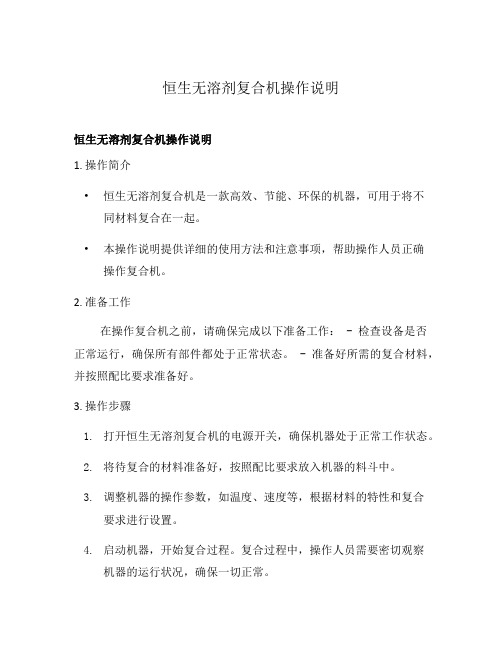
恒生无溶剂复合机操作说明
恒生无溶剂复合机操作说明
1. 操作简介
•恒生无溶剂复合机是一款高效、节能、环保的机器,可用于将不同材料复合在一起。
•本操作说明提供详细的使用方法和注意事项,帮助操作人员正确操作复合机。
2. 准备工作
在操作复合机之前,请确保完成以下准备工作: - 检查设备是否正常运行,确保所有部件都处于正常状态。
- 准备好所需的复合材料,并按照配比要求准备好。
3. 操作步骤
1.打开恒生无溶剂复合机的电源开关,确保机器处于正常工作状态。
2.将待复合的材料准备好,按照配比要求放入机器的料斗中。
3.调整机器的操作参数,如温度、速度等,根据材料的特性和复合
要求进行设置。
4.启动机器,开始复合过程。
复合过程中,操作人员需要密切观察
机器的运行状况,确保一切正常。
5.复合过程结束后,停止机器,并关闭电源开关。
6.清理机器,清除残留材料和污垢,保持机器的整洁。
4. 注意事项
•操作人员在操作复合机时,务必佩戴好个人防护设备,如手套、口罩等,以防材料溅射。
•在操作过程中,严禁将手部或其他物体伸入机器内部,以免发生意外伤害。
•操作人员应定期检查机器的运行状况,如发现异常情况,应及时停机检修。
•禁止将复合机用于与其不匹配的材料,避免损坏机器或导致安全事故发生。
•复合机所在的工作环境应通风良好,以免发生有害气体积聚。
以上就是对恒生无溶剂复合机操作说明的要点介绍,请操作人员仔细阅读并按照操作规程进行操作,以确保安全和效果。
如有疑问或需要进一步帮助,请联系相关技术人员。
恒生设备调试步骤

一.系统架构二.硬盘录像机配置1.修改本机ip地址为:192.168.9.xxx2.安装插件:hsocx3.登录硬盘录像机,IE浏览器输入地址:http://192.168.9.220/;用户名:admin;密码:1111114.画面预览点击相应通道可以预览画面及声音5.查询回放6.编码通道配置①OSD配置【OSD为画面上显示的字符】说明:OSD配置后,将显示在视频画面上,默认显示2行OSD,第一行显示设备型号和通道号,第二行显示系统时间。
每个通道可独立配置,可分别配置8行OSD显示,但只能配置1行系统时间。
状态:可选择启用或禁用,禁用后,在视频画面上,将不显示任何字符信息。
类型:可选择文本或时间,选择文本时,可设置显示的文本具体内容;选择时间时,不可再设置文本内容,直接显示系统时间。
文本内容:支持数字,英文,汉字和简单符号,范围为1~31个字符。
可标出教室门牌号或考场号。
颜色:可选择白色、黑色或自动(自动方式会根据实际视频场景,OSD进行颜色的变化,可看清字符内容)X偏移:横向整体设置的OSD内容位置偏移,可设置0~9Y偏移:纵向整体设置的OSD内容位置偏移,可设置0~9复制到每个通道:为部署配置考虑,可设置其中一个通道号后,按此按钮完成快捷操作。
注意:X偏移针对的是设置的整行OSD的偏移,当设置一定长度的内容后,X偏移值设置太大,显示不下的内容将会在同一行的0位置开始显示。
②录像配置在左边的列表菜单中选择编码通道配置中的录像配置A,进入录像配置A界面,如图说明:每一天的录像时间可进行4个时间段的配置。
上图为设置了1个时间段全天候的配置。
复制到每天:可对单独一天进行配置后,点击复制到每天,完成1个礼拜的每一天都进行相同配置。
复制到通道:可对单个通道进行配置后,点击复制到通道,完成所有通道都相同配置,包含每天的配置。
说明:时间段设置可连续,可不连续,根据实际需求配置。
6.系统配置①网络配置DNS可不用设置。
设备调试流程详解

设备调试流程详解
设备调试是指对新安装的设备进行检查、测试和调整,以确保其正常运行和达到预期的性能要求。
下面将详细介绍设备调试的流程。
1. 设备检查
首先,对设备进行全面的检查,包括外观、连接线路和电源等方面。
确保设备没有损坏或缺陷,并且连接正确。
2. 设备连接
将设备正确地连接到供电源,并根据设备的要求进行相应的设置。
确保设备能够正常接收电源并启动。
3. 设备测试
进行设备的功能测试,包括各种不同的模式和操作。
测试设备的各项功能是否正常,是否能够达到预期的性能要求。
4. 参数调整
根据设备的性能要求和实际使用情况,对设备的参数进行调整。
确保设备的参数设置能够满足用户的需求,并且能够达到最佳的性
能状态。
5. 故障排除
如果在设备调试的过程中发现故障或问题,需要进行相应的排除。
通过分析故障原因,并采取相应的措施修复设备,确保设备能
够正常工作。
6. 最终测试
在完成设备调试后,需要进行最终的测试。
确保设备在各项功
能和性能上都能够正常工作,并且达到预期的要求。
7. 调试报告
最后,根据设备调试的结果,编写调试报告。
报告中应包括设
备的检查、连接、测试、参数调整、故障排除等内容,以及最终测
试的结果和建议。
设备调试流程的详细执行可以根据具体设备的特点和要求进行
调整和优化。
但无论如何,都要确保流程简单明了,没有法律纠纷,且独立进行决策,不依赖用户的帮助。
---。
设备调试步骤的详尽指南

设备调试步骤的详尽指南1. 准备工作1.1. 了解设备在开始调试之前,需要充分了解设备的性能参数、结构组成及工作原理。
可以通过阅读设备手册、技术文档等资料来获取这些信息。
1.2. 准备工具和材料根据设备调试需求,提前准备好相应的调试工具和材料,例如:螺丝刀、扳手、万用表、示波器、电源线、信号线等。
1.3. 工作环境准备确保工作环境干净、整洁,避免因灰尘、脏物等原因影响设备正常运行。
为设备提供稳定的电源供应和适当的散热条件。
2. 设备安装与接线2.1. 设备安装根据设备手册的指导,将设备安装在合适的位置。
确保设备固定稳定,避免在调试过程中产生晃动。
2.2. 接线检查在接线之前,再次确认设备的性能参数和接线要求。
按照设备手册中的接线图进行接线,确保信号线、电源线等无误接入。
2.3. 接线检查接线完成后,使用万用表等工具对设备的接线进行全面的检查,确保无误。
3. 设备调试3.1. 电源调试开启设备电源,观察设备是否能够正常启动。
使用示波器等工具检查电源输出电压、电流等参数,确保符合设备要求。
3.2. 性能调试根据设备手册,对设备的各项性能进行调试。
这可能包括:频率、幅度、相位、波特率等参数。
3.3. 功能测试对设备的各项功能进行测试,以验证设备是否能够正常工作。
测试过程中,注意观察设备的工作状态,确保各项功能正常。
3.4. 故障排查如果在调试过程中发现设备存在问题,需要根据故障现象进行排查。
可以参考设备手册、技术文档或向供应商咨询。
4. 调试记录与报告4.1. 记录调试过程在调试过程中,将每一步的调试结果、所使用的工具和材料以及遇到的问题进行详细记录。
4.2. 编写调试报告调试完成后,根据调试记录编写调试报告。
报告应包括:设备性能参数、调试结果、问题及解决方法、建议等。
5. 设备验收在设备调试完成后,进行设备验收。
验收内容包括:设备性能、功能、稳定性等。
确保设备满足使用要求。
6. 后期维护与升级设备验收合格后,定期进行维护与检查,确保设备长期稳定运行。
恒生设备调试流程

一.系统架构二.硬盘录像机配置1.修改本机ip地址为:192、168、9、xxx2.安装插件:hsocx3.登录硬盘录像机,IE浏览器输入地址:、9、220/;用户名:admin;密码:1111114.画面预览5、查询回放6、编码通道配置①OSD配置【OSD为画面上显示得字符】说明:OSD配置后,将显示在视频画面上,默认显示2行OSD,第一行显示设备型号与通道号,第二行显示系统时间。
每个通道可独立配置,可分别配置8行OSD显示,但只能配置1行系统时间。
状态:可选择启用或禁用,禁用后,在视频画面上,将不显示任何字符信息。
类型:可选择文本或时间,选择文本时,可设置显示得文本具体内容;选择时间时,不可再设置文本内容,直接显示系统时间。
文本内容:支持数字,英文,汉字与简单符号,范围为1~31个字符。
可标出教室门牌号或考场号。
颜色:可选择白色、黑色或自动(自动方式会根据实际视频场景,OSD进行颜色得变化,可瞧清字符内容)X偏移:横向整体设置得OSD内容位置偏移,可设置0~9Y偏移:纵向整体设置得OSD内容位置偏移,可设置0~9复制到每个通道:为部署配置考虑,可设置其中一个通道号后,按此按钮完成快捷操作。
注意:X偏移针对得就是设置得整行OSD得偏移,当设置一定长度得内容后,X偏移值设置太大,显示不下得内容将会在同一行得0位置开始显示。
②录像配置在左边得列表菜单中选择编码通道配置中得录像配置A,进入录像配置A界面,如图说明:每一天得录像时间可进行4个时间段得配置。
上图为设置了1个时间段全天候得配置。
复制到每天:可对单独一天进行配置后,点击复制到每天,完成1个礼拜得每一天都进行相同配置。
复制到通道:可对单个通道进行配置后,点击复制到通道,完成所有通道都相同配置,包含每天得配置。
说明:时间段设置可连续,可不连续,根据实际需求配置。
6、系统配置①网络配置DNS可不用设置。
注意:修改网络配置保存后,需要重启设备才可生效。
设备调试流程详解

设备调试流程详解1. 背景介绍设备调试是指在设备制造完成后,通过一系列测试和调整,确保设备能够正常工作并达到预期的性能要求。
调试流程是一项非常重要的工作,它能够帮助我们发现和解决设备中存在的问题,确保设备的质量和可靠性。
2. 调试流程步骤设备调试流程一般包括以下步骤:2.1 设备检查在开始调试之前,首先需要对设备进行检查,确保设备的组装和安装工作已经完成,并且没有明显的缺陷或故障。
2.2 电气连接检查接下来,需要对设备的电气连接进行检查。
这包括检查电源线是否正确连接、传感器和执行器是否正确接线等。
确保设备的电气连接正确无误,以避免可能的电路故障。
2.3 信号测试在设备调试过程中,需要对各个信号进行测试。
这包括输入信号和输出信号的测试。
通过对输入信号进行测试,可以验证设备是否能够正确接收外部信号;通过对输出信号进行测试,可以验证设备是否能够正确输出信号。
2.4 功能测试功能测试是设备调试的重要环节。
通过对设备的各个功能进行测试,可以验证设备是否能够按照设计要求正常工作。
这包括对设备的各种操作、控制、监测等功能进行测试。
2.5 性能测试除了功能测试,还需要对设备的性能进行测试。
这包括设备的工作效率、响应速度、精度等方面的测试。
通过性能测试,可以评估设备是否能够满足预期的性能要求。
2.6 故障排除在设备调试过程中,可能会遇到一些故障或问题。
在这种情况下,需要进行故障排除。
通过逐步排查和分析,找出故障的原因,并采取相应的措施进行修复。
2.7 最终验证最后,需要对调试完成的设备进行最终验证。
这包括对设备的各项指标进行检查和评估,以确保设备调试工作的有效性和质量。
3. 调试流程的注意事项在进行设备调试流程时,需要注意以下事项:- 确保调试环境安全可靠,避免人身伤害和设备损坏。
- 注意设备操作和测试的规范,遵循相关的操作指南或标准。
- 记录调试过程中的关键参数和数据,以便后续分析和验证。
- 在遇到问题或困难时,及时寻求相关专业人士的帮助和支持。
设备调试流程
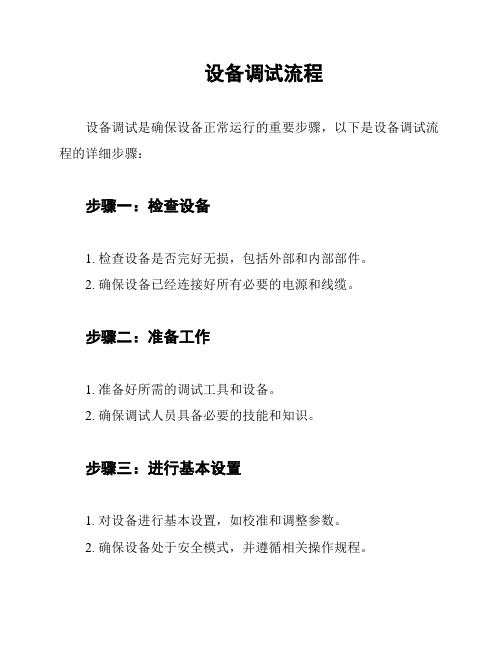
设备调试流程
设备调试是确保设备正常运行的重要步骤,以下是设备调试流程的详细步骤:
步骤一:检查设备
1. 检查设备是否完好无损,包括外部和内部部件。
2. 确保设备已经连接好所有必要的电源和线缆。
步骤二:准备工作
1. 准备好所需的调试工具和设备。
2. 确保调试人员具备必要的技能和知识。
步骤三:进行基本设置
1. 对设备进行基本设置,如校准和调整参数。
2. 确保设备处于安全模式,并遵循相关操作规程。
步骤四:测试设备功能
1. 逐步测试设备的各项功能,确保设备可以正常运行。
2. 检查设备的输出和反馈,确保结果符合预期。
步骤五:记录和分析结果
1. 记录每项测试的结果和设备的反应。
2. 分析结果,找出可能存在的问题并进行解决。
步骤六:调整和优化
1. 根据测试结果和分析,对设备进行必要的调整和优化。
2. 确保设备的性能达到最佳状态。
步骤七:完成调试
1. 确认设备调试完毕,并进行最终的功能测试。
2. 确保设备可以正常投入使用。
以上是设备调试流程的详细步骤,希望能对您有所帮助。
- 1、下载文档前请自行甄别文档内容的完整性,平台不提供额外的编辑、内容补充、找答案等附加服务。
- 2、"仅部分预览"的文档,不可在线预览部分如存在完整性等问题,可反馈申请退款(可完整预览的文档不适用该条件!)。
- 3、如文档侵犯您的权益,请联系客服反馈,我们会尽快为您处理(人工客服工作时间:9:00-18:30)。
一.系统架构
二.硬盘录像机配置
1.修改本机ip地址为:安装插件:hsocx
2.登录硬盘录像机,IE浏览器输入地址:;用户名:admin;密码:111111
3.画面预览
5.查询回放
6.编码通道配置
①OSD配置【OSD为画面上显示的字符】
说明:OSD配置后,将显示在视频画面上,默认显示2行OSD,第一行显示设备型号和通道号,第二行显示系统时间。
每个通道可独立配置,可分别配置8行OSD显示,但只能配置1行系统时间。
状态:可选择启用或禁用,禁用后,在视频画面上,将不显示任何字符信息。
类型:可选择文本或时间,选择文本时,可设置显示的文本具体内容;选择时间时,不可再设置文本内容,直接显示系统时间。
文本内容:支持数字,英文,汉字和简单符号,范围为1~31个字符。
可标出教室门牌号或考场号。
颜色:可选择白色、黑色或自动(自动方式会根据实际视频场景,OSD进行颜色的变化,可看清字符内容)
X偏移:横向整体设置的OSD内容位置偏移,可设置0~9
Y偏移:纵向整体设置的OSD内容位置偏移,可设置0~9
复制到每个通道:为部署配置考虑,可设置其中一个通道号后,按此按钮完成快捷操作。
注意:X偏移针对的是设置的整行OSD的偏移,当设置一定长度的内容后,X偏移值设置太大,显示不下的内容将会在同一行的0位置开始显示。
②录像配置
在左边的列表菜单中选择编码通道配置中的录像配置A,进入录像配置A界面,如图
说明:每一天的录像时间可进行4个时间段的配置。
上图为设置了1个时间段全天候的配置。
复制到每天:可对单独一天进行配置后,点击复制到每天,完成1个礼拜的每一天都进行相同配置。
复制到通道:可对单个通道进行配置后,点击复制到通道,完成所有通道都相同配置,包含每天的配置。
说明:时间段设置可连续,可不连续,根据实际需求配置。
6.系统配置
①网络配置
DNS可不用设置。
注意:修改网络配置保存后,需要重启设备才可生效。
②SIP配置
注册服务器、代理服务器、域,均为学校的域名
例如:黄梅一中学校。
县。
市。
省。
国家
其中市、省、国家已经固定不变,学校及县根据实际情况变动。
端口:9902
用户名:向注册/代理服务器注册是的用户名,以设备IP地址默认为220为例,目前设备用户名默认为ip220,通道用户名默认ip220c00
密码:默认为用户名+pwd,例如:ip220pwd
复制到每个通道:只有在设备配置界面有此功能,当对设备SIP配置后,可点击此按钮,完成复制。
③域名配置
添加域:IP为SIP路由的内网地址
域名与前面SIP配置中的域名保持一致
三.SIP配置
1.修改本机ip地址为:安装插件:hsocx
2.SIP路由默认地址:lan口:10.2
3.45.67
wan口:,
初始配置时,先将网线插在SIP的wan口上,改完IP地址重启后,网线再插上lan口3.登录SIP,IE浏览器输入地址:;用户名:admin;密码:111111
4.系统配置
①网络配置
注意:主机名可不改
外网口为WAN口,配置公网IP地址
内网口为LAN口,配置内网IP地址,注意内网地址要与流媒体服务器在同一网段内 DNS不需要该
配置完需重启设备。
②域名配置
这里需要添加3个域名:
<1> IP:SIP内网IP地址,域名:本校域名
<2> IP:SIP外网IP地址,域名:本校域名
<2> IP:上级SIP外网IP地址,域名:上级域名
5.SIP路由管理
①账号配置
这里需要将所有的用户名,密码都添加进去【注:每个用户名都要添加本级域名】
(1)管理主机的用户名、密码,如:glzj 密码:glzj [可自行设置],用户数量:0
(2)所有硬盘录像机的设备及通道的用户名密码,如名称为ip123的流媒体服务器:
用户名:ip123
密码:ip123pwd
域名:本级域名
用户数量:与设备通道数相同
将默认的域名改成本级域名。
③子域配置
无需配置
④用户状态
绿色表示已经注册成功,灰色则没有注册成功,如图所示ip6设备没有注册成功,需将此设备重启。
①基本配置
均为SIP内网地址,最大通道数改成128,其他值默认
②注册配置
域名
用户名为:域名密码:自设
此处的用户名密码需要在账号配置里面添加进去!!!
③列表树配置
(1)将原来的全都删除
(2)添加学校节点
域名(3)添加设备节点,例如设备ip123,
通道数量与设备通道数量一致。
7.以上配置完成后需重启设备
8.画面预览
双击通道可以进行画面预览。
四.矩阵配置
1.修改本机ip地址为:安装插件:hsocx
2.登录矩阵,IE浏览器输入地址:;用户名:admin;密码:111111
3.修改IP地址
在系统配置里面,网络配置菜单内修改IP,改成与SIP内网地址在一个网段内改完重启
4.输出设置
①输出开关
输出通道0、1、2均设为开
②分辨率设置
根据显示屏,选择合适分辨率。
③窗口设置
注意:通常设备的04窗口④帧率设置
帧率均设为60
五.网上巡查系统软件配置
1.本地添加域名解析
路径为C:\WINDOWS\system32\drivers\etc,记事本打开文件hosts
在最后另起一行输入:SIP内网地址 + 空格 + 本级域名
如下:
2.安装巡考系统软件
默认路径安装即可
3.打开软件
用户名
/密码:在SIP用户配置里面添加的用户名密码,如:glzj
VTDU: sip:本级域名@本级域名:9902
例如:9902
点击本地配置,将“VTDU名称”改为学校名称,其他默认即可。
登录,进入界面:
本级域名。
